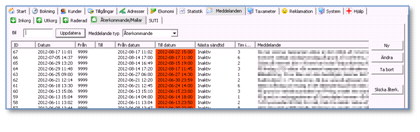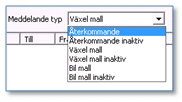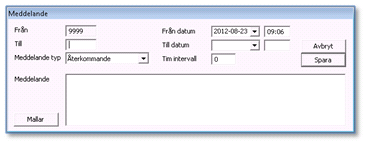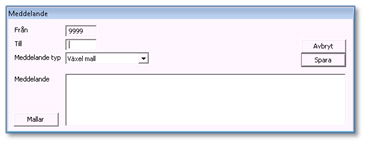Fliken Meddelande -> Återkommande-Mallar
Innehåll
Meddelande Återkommande/Mallar
I denna flik kan centralen lägga in återkommande/repetitiva samt meddelande mallar för växel och bil. OBS! Bilmallar är inte aktiverat ännu.
I Listan kan du se det som finns registrerat för respektive meddelande typ genom att ändra i bläddringsrutan.
Knapparna till höger
Ny: Skapa nya återkommande/meddelande
Ändra: Markera en post i listan och klicka på ändra för att redigera meddelandet. Går också bra att dubbelklicka på post i listan
Ta bort: Markera meddelande och klicka Ta bort, inaktiverar meddelande (arkiverar). Meddelandet tas inte bort fysiskt
De olika meddelande typerna
Återkommande: Återkommande meddelande, ett meddelande som har ett start och slutdatum och en tidsintervall i timmar. Meddelandet skickas ut med tidsintervallet så länge som nuvarande tid ligger inom start och slutdatumgränsen
Återkommande inaktiv: Återkommande meddelande som är inaktiverat, ett återkommande kan vara inaktivt om sluttiden för meddelandet har passerats. Att inaktivera ett återkommande meddelande ska mera ses som att arkivera det. Ett inaktiverat meddelande kan senare plockas fram och aktiveras
Växel mall: Man kan skapa fördefinierade meddelanden för växeln, detta är bra om meddelande med samma innehåll ofta skickas. Finns detta meddelande som mall så kan operatören välja mallen och få texten automatiskt inklistrad i meddelandet
Växel mall inaktiv: Ett inaktiverat meddelande ska mera ses som att sätt att arkivera det. Ett inaktiverat meddelande kan senare plockas fram och aktiveras
Bil mall: En bil mall är menat att fungera på samma sätt som växel mallen fast i bilen, funktionen är dock inte fullt utbyggd ännu
Bil mall inaktiv: Ett inaktiverat meddelande ska mera ses som att sätt att arkivera det. Ett inaktiverat meddelande kan senare plockas fram och aktiveras
Registrera Återkommande och Mallar
För att registrera ett nytt återkommande eller mall meddelande, klicka på "Ny" till höger. Meddelande dialogen visas nu:
Bilden visar registrering av återkommande meddelanden. Genom att ändra "Meddelande typ" så kan du registrera de olika meddelande typerna. I bilden nedan har man ändrat till registrering av en växelmall.
1. Ange bil att skicka till, anger du inget bilnummer så skickas det till alla bilar. Det går också att ange bilar kommaseparerade (123,148,226)
2. Välj den meddelandetyp du vill registrera
3. Om det är ett återkommande, ange start-, slut- datum/tid samt vilket intervall i timmar som meddelandet skall skickas
4. Fyll i den meddelandetext som önskas
5. Spara